8 modi per risolvere il problema "I video di Snapchat non vengono riprodotti".
Pubblicato: 2024-08-27Snapchat è una popolare piattaforma di social media che ti consente di entrare in contatto con i tuoi amici in modo divertente e interattivo. Ci sono tantissimi filtri e sovrapposizioni tra cui scegliere e la piattaforma ti consente di condividere i tuoi momenti migliori non solo con i tuoi cari ma con il mondo. Tuttavia, Snapchat non è affatto perfetto e ci sono casi in cui l'app fa i capricci. Recentemente, molti utenti hanno riscontrato problemi con i video di Snapchat che non si caricavano, non venivano riprodotti o non funzionavano correttamente.
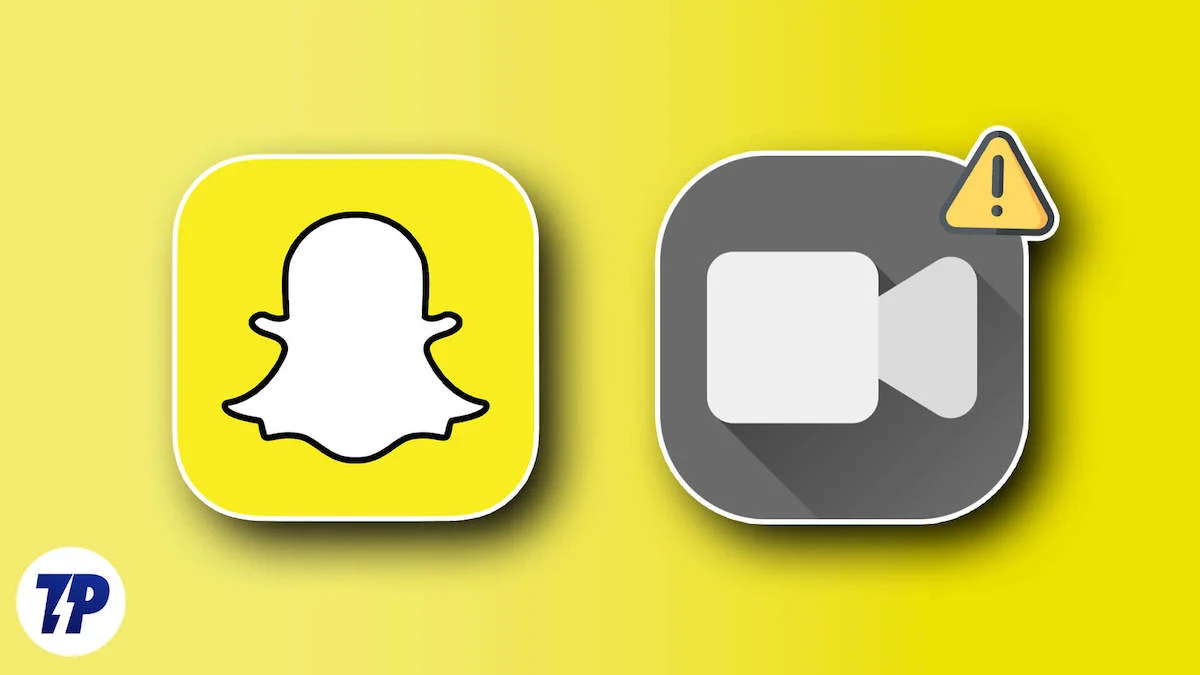
Se i video di Snapchat non vengono riprodotti sul tuo Android o iPhone, quasi togli la maggior parte del divertimento che l'app ha da offrire. Per fortuna, ci sono alcuni modi efficaci per applicare e risolvere i problemi di riproduzione, caricamento o funzionamento dei video Snapchat. Poiché non esiste una soluzione specifica a questo problema, ti suggeriamo di applicare ciascuna correzione una per una e verificare quale funziona per te. Andiamo subito al sodo.
Sommario
Risolvi il problema con i video Snapchat che non venivano riprodotti
Riavvia l'app Snapchat
Inizieremo con la soluzione di base, che spesso è il modo più semplice per correggere alcuni bug o problemi temporanei in un'app Android o iOS. Chiudi l'app Snapchat e rimuovila dall'elenco delle app recenti. Dopo alcuni secondi, avvia nuovamente l'app Snapchat sul telefono e controlla se questo risolve il problema o meno.
Controlla se Snapchat è inattivo
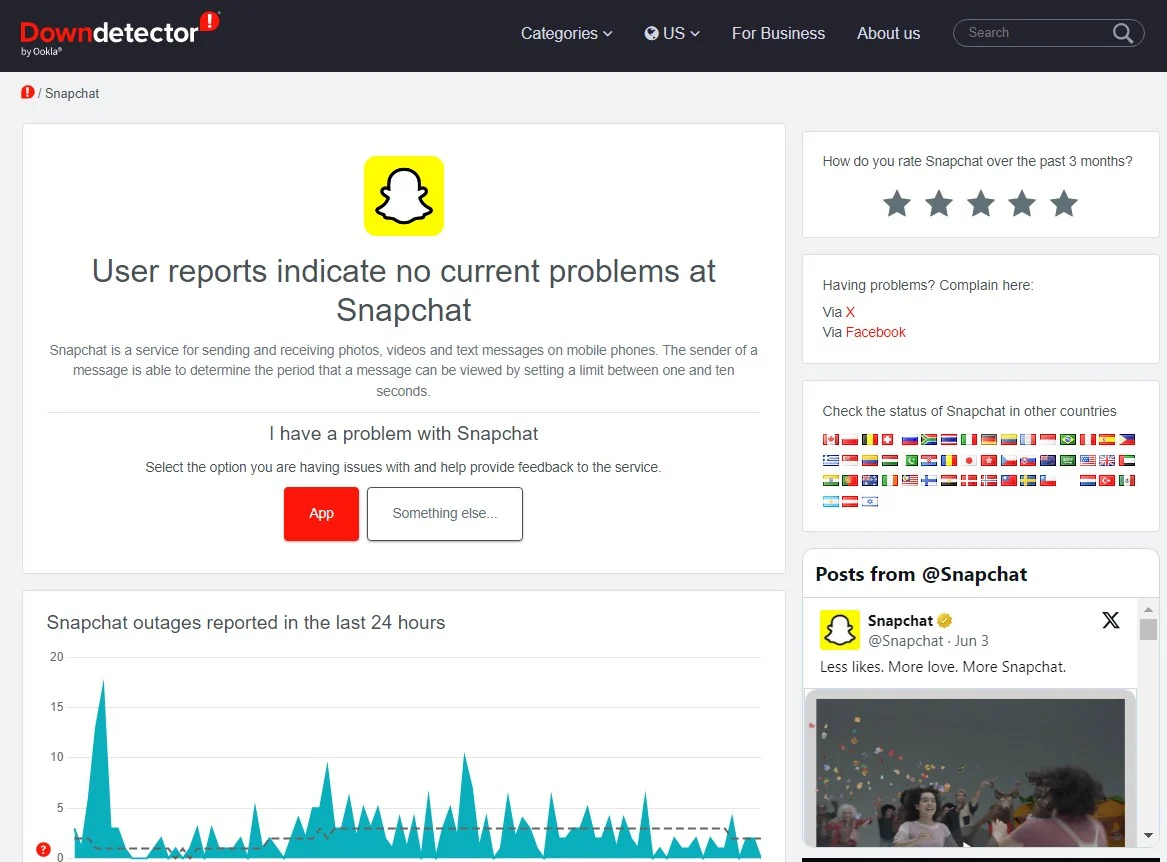
È possibile che non solo tu, ma anche l'intera comunità di Snapchat si trovi ad affrontare un problema con il server, che causa la mancata riproduzione dei video di Snapchat. Quando il server si gonfia o c'è congestione, le prestazioni dell'app vengono ostacolate, il che potrebbe causare vari errori.
Puoi verificare se si è verificata un'interruzione del server per Snapchat utilizzando siti Web come DownDetector e IsItDownRightNow. Per DownDector, puoi verificare eventuali interruzioni del server anche a livello di regione.
Svuota la cache dell'app
È possibile che la cache dell'app possa interferire con il buon funzionamento dell'app Snapchat e innescare più problemi, come quello in questione. La cache dell'app contiene i dati temporanei richiesti dall'app e viene archiviata nella memoria del dispositivo. Contiene dati che vengono utilizzati frequentemente per accedere rapidamente all'app e migliorarne la velocità e le prestazioni complessive. Svuotare la cache dell'app reimposta questi dati temporanei.
Su Android:
- Apri Impostazioni .
- Tocca App .
- Individua Snapchat e aprilo.
- Tocca Archiviazione.
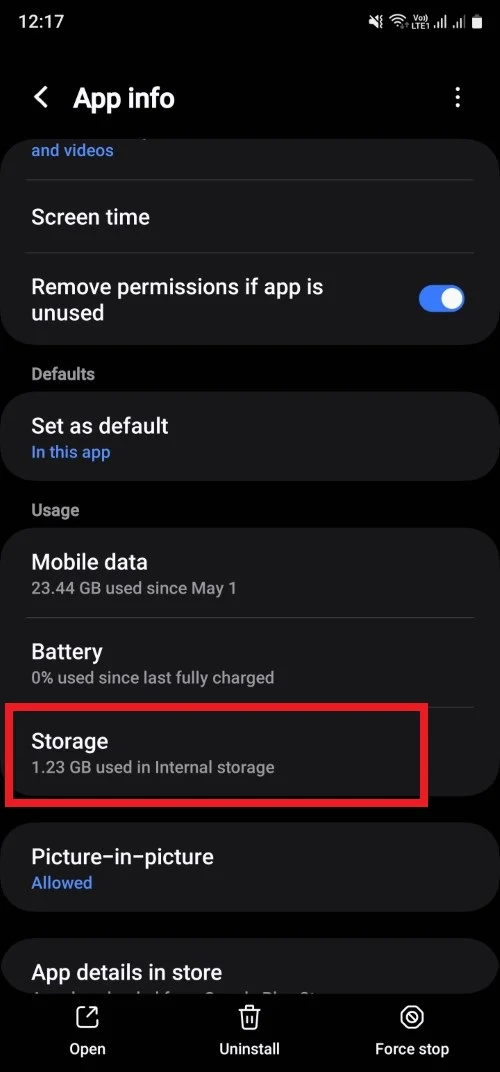
- Seleziona l'opzione Cancella cache .
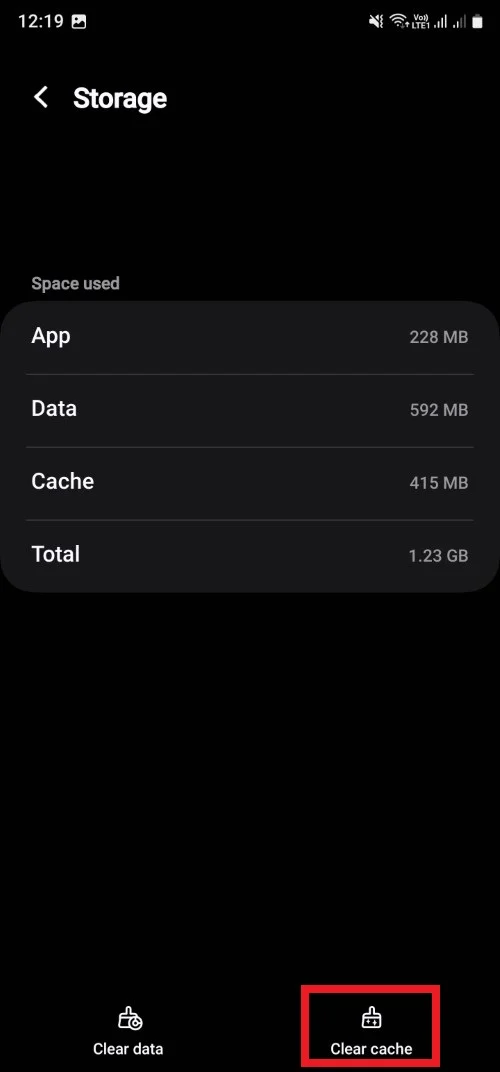
Puoi anche svuotare la cache dell'app Snapchat dall'app stessa. Per questo, segui i passaggi seguenti:

- Apri Snapchat .
- Tocca l' icona a forma di ingranaggio nel mio profilo per aprire la pagina Impostazioni .
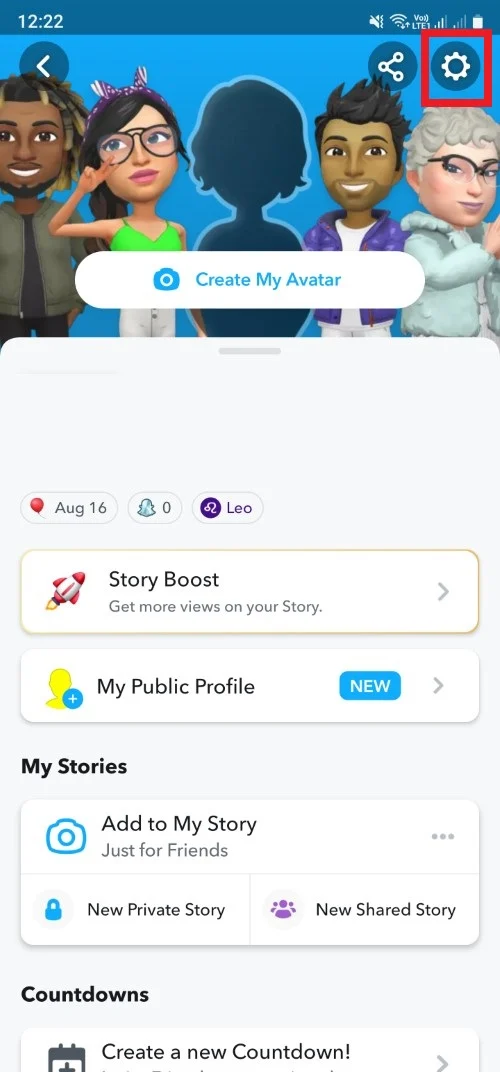
- Scorri verso il basso e tocca Cancella cache .
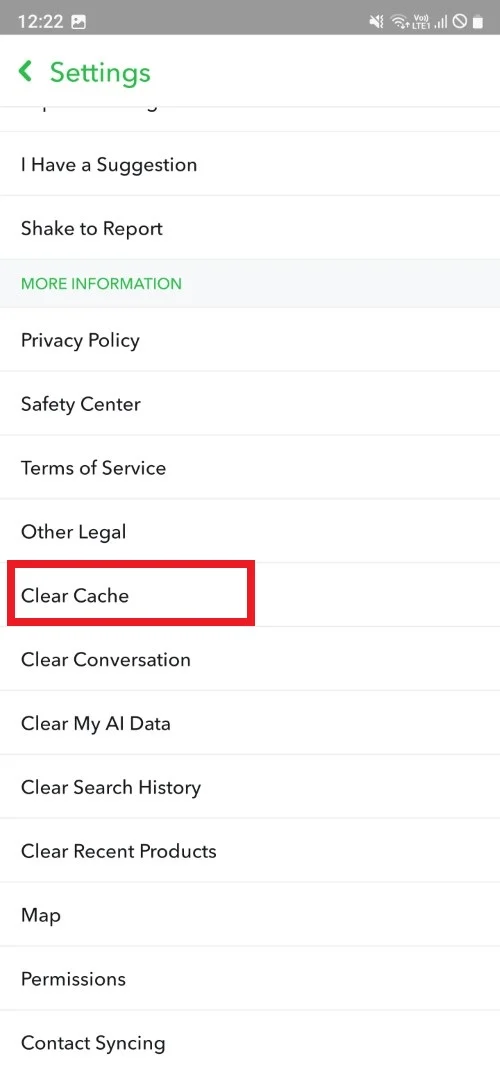
- Seleziona Continua per confermare la cancellazione della cache.
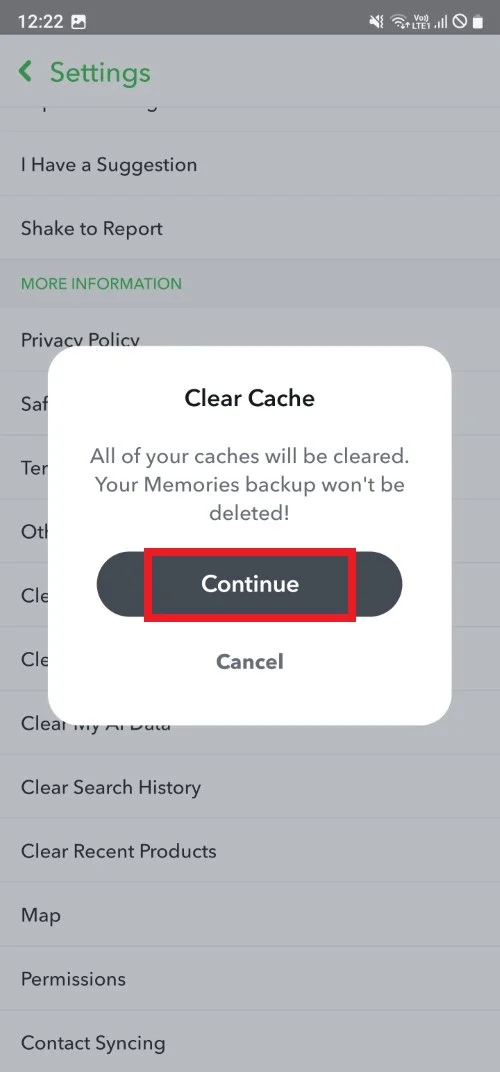
Su iOS:
- Avvia Snapchat .
- Tocca l' icona a forma di ingranaggio nel mio profilo per aprire la pagina Impostazioni .
- Scorri verso il basso e seleziona Cancella dati.
- Tocca Cancella cache .
- SelezionaConfermaper svuotare la cache.
Disabilita VPN
La VPN ti consente di connetterti a un indirizzo IP di una regione diversa, permettendoti di sbloccare contenuti che potrebbero essere limitati nel tuo Paese. Tuttavia, l'utilizzo di una VPN insieme a Snapchat a volte può portare a problemi con l'app. In questi casi, prova a disabilitare la VPN e a utilizzare Snapchat per verificare se questo risolve il problema.
Aggiorna l'app
Su Android:
- Apri Google Play Store .
- Fai clic sull'icona del tuo profilo e seleziona Gestisci app e dispositivi .
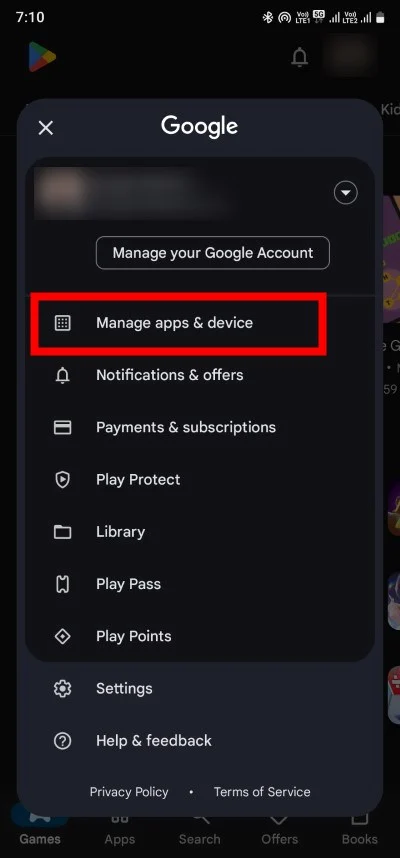
- Se è disponibile un nuovo aggiornamento, vedrai i nuovi aggiornamenti nella sezione Aggiornamenti disponibili . Clicca su Vedi dettagli .
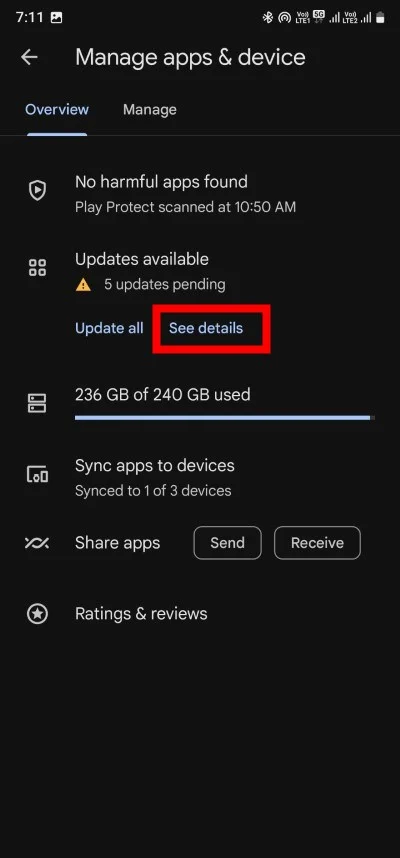
- Controlla se c'è un nuovo aggiornamento in attesa di essere installato per Snapchat. È probabile che un bug nella versione precedente dell'app impedisca il caricamento del video Snapchat.
Su iOS:
- Avvia l'App Store.
- Tocca l'icona del tuo profilo nella parte superiore dello schermo.
- Controlla gli aggiornamenti in sospeso e tocca Aggiorna accanto all'app Snapchat per aggiornare solo quell'app.
È probabile che la versione precedente dell'app contenga un bug che danneggiava il lettore video nell'app Snapchat. Dovresti assicurarti di eseguire la versione più recente dell'app per assicurarti di avere accesso alle funzionalità più recenti e che i bug precedenti siano corretti.
Controlla le autorizzazioni dell'app
Snapchat richiede determinate autorizzazioni sul tuo dispositivo per funzionare senza problemi. È possibile che tu abbia negato alcune autorizzazioni all'app, il che impedisce la riproduzione dei video di Snapchat nel rullino fotografico o il caricamento dei video nelle chat. Per evitare tali problemi, seguire i passaggi seguenti.
Su Android:
- Premi a lungo l'icona dell'app Snapchat e seleziona il pulsante Informazioni app .
- Tocca Autorizzazioni .
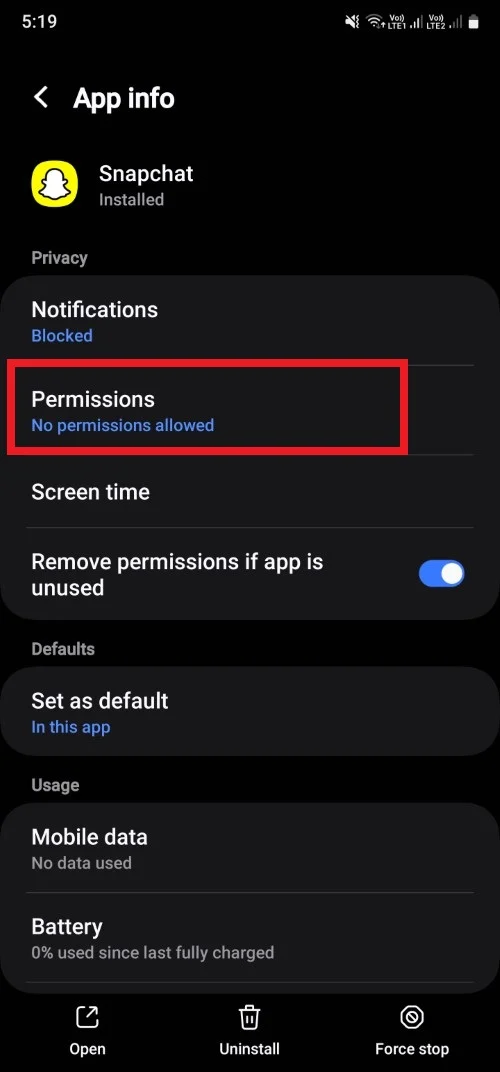
- Imposta ciascuna autorizzazione su Consenti , una per una.
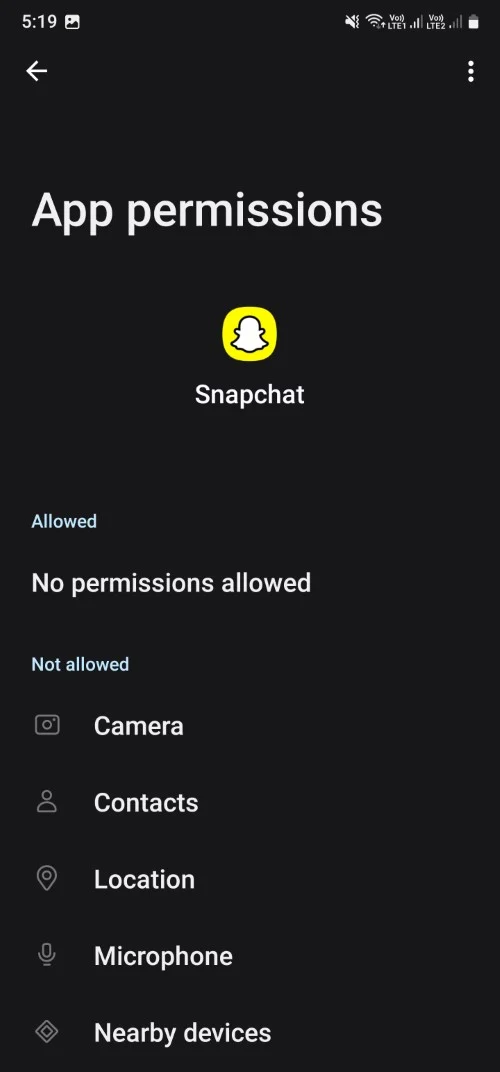
Su iOS:
- Apri Impostazioni .
- Scorri verso il basso e scegli Snapchat .
- Attiva gli interruttori necessari per consentire le autorizzazioni.
- Tocca Foto .
- Seleziona Tutte le foto .
Disattiva la modalità di risparmio dati in Snapchat
Snapchat offre una modalità di risparmio dati per coloro che hanno piani dati limitati. Anche se questa funzione garantisce che non vengano utilizzati dati non necessari quando navighi su Snapchat, questo potrebbe anche essere il colpevole del mancato caricamento o del blocco dei video su Snapchat. Ecco come puoi disabilitarlo.
- Apri Snapchat.
- Tocca l'icona del tuo profilo e seleziona l'icona a forma di ingranaggio per aprire Impostazioni .
- Scorri verso il basso e individua l'opzione Risparmio dati . Toccalo.
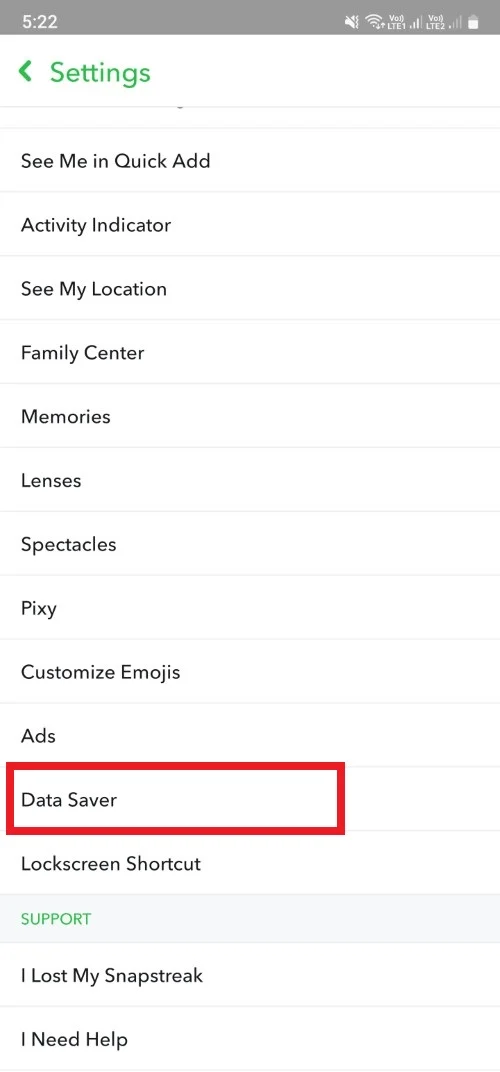
- Deseleziona la casella Risparmio dati , se era selezionata.
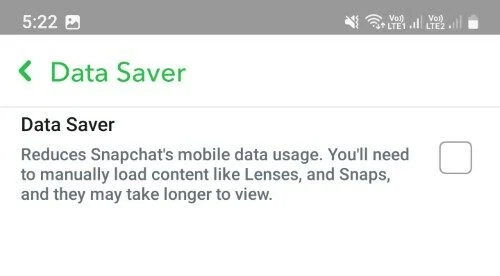
- Riavvia l'app e controlla se questo risolve il problema.
Reinstallare l'app Snapchat
Se nessuna delle soluzioni di cui sopra ha risolto il tuo problema, come ultima risorsa ti suggeriamo di reinstallare l'app. Basta premere a lungo l'icona dell'app e selezionare Disinstalla. Dopo aver disinstallato l'app, vai al Play Store e scarica nuovamente l'app Snapchat. Se utilizzi iOS, troverai l'app nell'App Store.
Goditi i tuoi video Snapchat senza interruzioni
Le soluzioni di cui sopra dovrebbero aiutarti a risolvere il problema del mancato caricamento dei video Snapchat. Tuttavia, che si tratti di Snapchat, Instagram o qualsiasi altra piattaforma di social media, è sempre salutare prendersi una disintossicazione dai social media di tanto in tanto. Ma semplicemente non usare l'app non conta. Segui i passaggi della nostra guida per sapere come disattivare il tuo account Snapchat in sicurezza. Fateci sapere nei commenti qui sotto quale delle soluzioni di cui sopra risolve il problema per voi.
